u盘提示格式化如何恢复数据免费?别担心,内存卡格式化不是清除所有数据,而是将我们内存卡中的数据标记为可覆盖。一旦我们继续存储数据,它将覆盖我们内存卡的原始数据。所以,首先要停止照相、储存资料,以免造成相片重印。接着,利用转转大师数据恢复帮助我们恢复格式化的数据。下面来给大家讲讲u盘格式化恢复数据软件的试用免费方法。 在使用U盘等存储设备的过程中,如果U盘提示因为一些问题而格式化,但我们一不注意就点击确认格式化,那么如何恢复U盘中的格式化数据呢?此时千万不要慌张,不乱操作,不在U盘上写入新的数据,以免数据被覆盖,让我们的数据恢复更麻烦。以下我教您一种轻松恢复U盘格式数据的方法。 第一,我们可以确认,不管是由于格式或其它原因导致的数据丢失问题,都有机会恢复,因为根据数据删除原则,系统在执行删除文件时,只会将所占的位置标记为空闲。在进入新文件之前,这些文件仍然得救。所以,我们要做的第一件事是不在设备上写入新内容,以免造成覆盖。 误格式化恢复操作步骤: 第一步:选择误格式化恢复 选择“误格式化恢复”,只要是格式化丢失的数据,最好都是选这个选项哦。 第二步:选择原数据储存位置 需要提前将U盘连接到电脑,不然是无法扫描U盘的哦,如果格式化的设备不是U盘,是内存卡、相机sd卡等储存设备,那么也是需要通过读卡器来连接电脑,然后选择它进行扫描。 选择分区格式化前文件系统。 第三步:扫描文件 文件扫描中需要等一下。 第四步:查找文件 根据名称或者文件类型等条件来查找文件。 第五步:预览文件 文件能不能正常恢复,预览一下很有必要哦,双击一下就可以预览了。 步骤六:恢复文件 勾选要恢复的文件,然后再点击恢复即可。 最后,小编再一次提醒,遇到内存卡打不开提示格式问题,如果内存了很重要的数据,千万不要去格式化。应按上面的方法成功恢复数据后,再设置内存卡格式。希望本篇u盘提示格式化如何恢复数据免费教程能够帮助到你,谢谢观看。

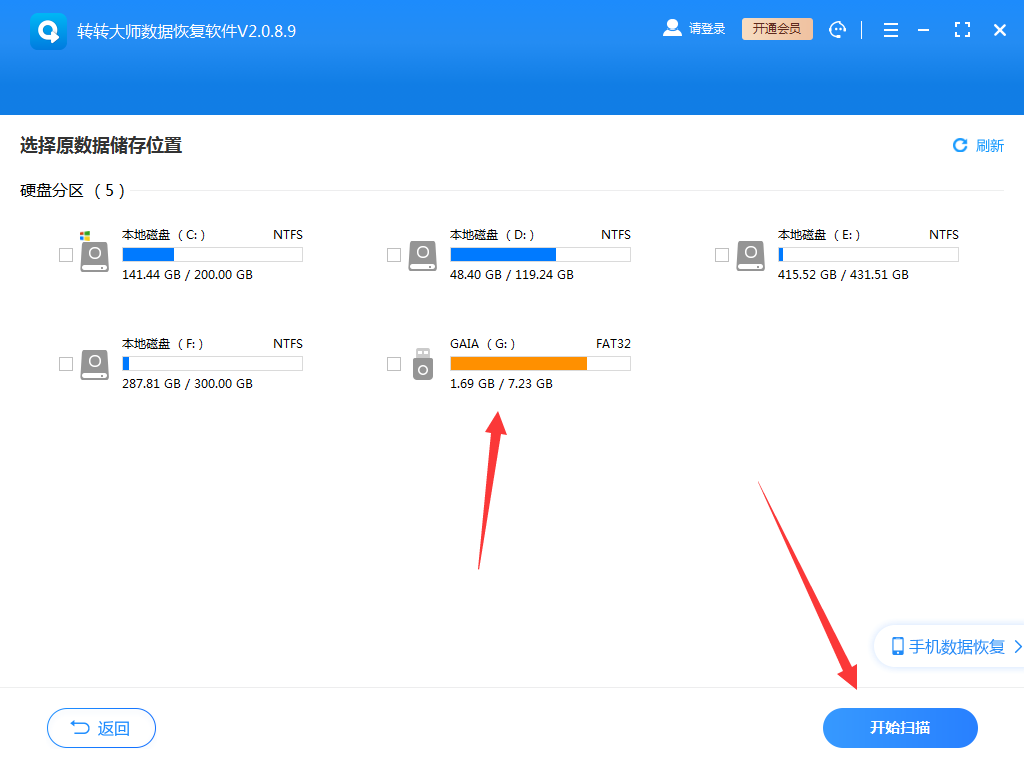

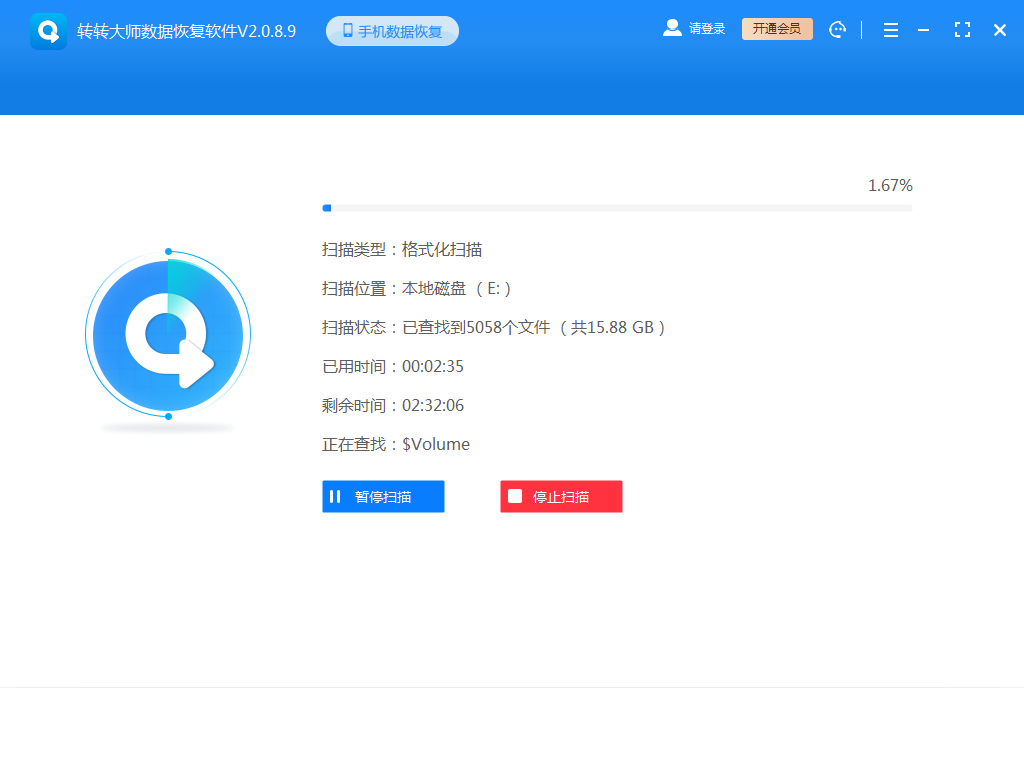
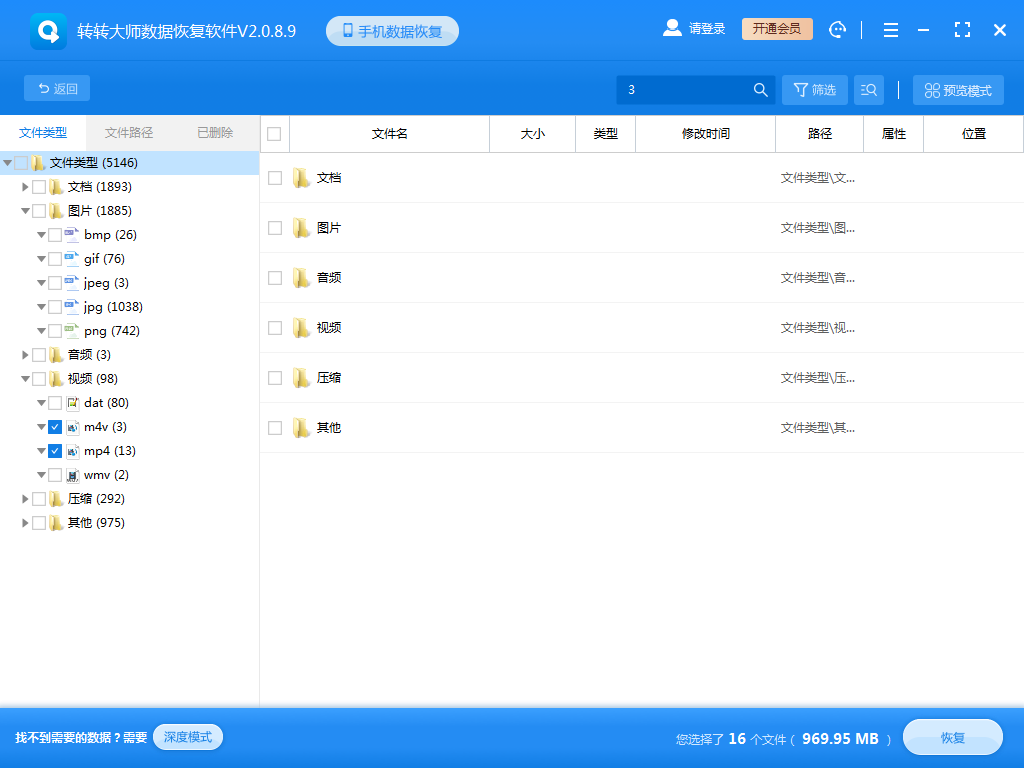
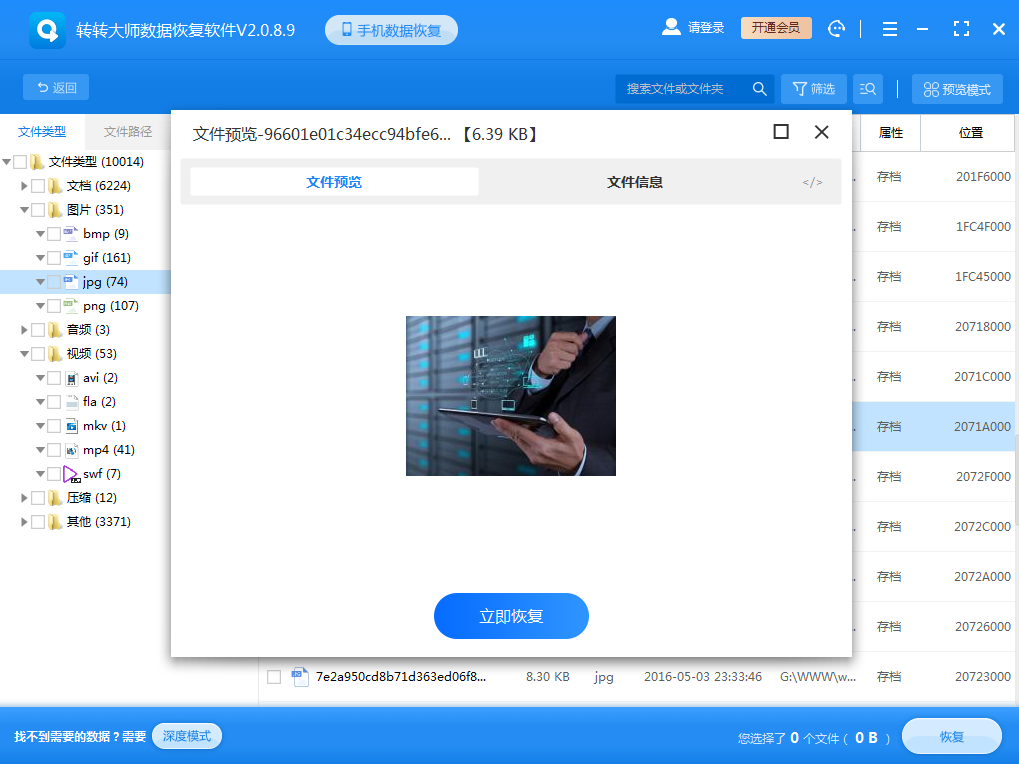
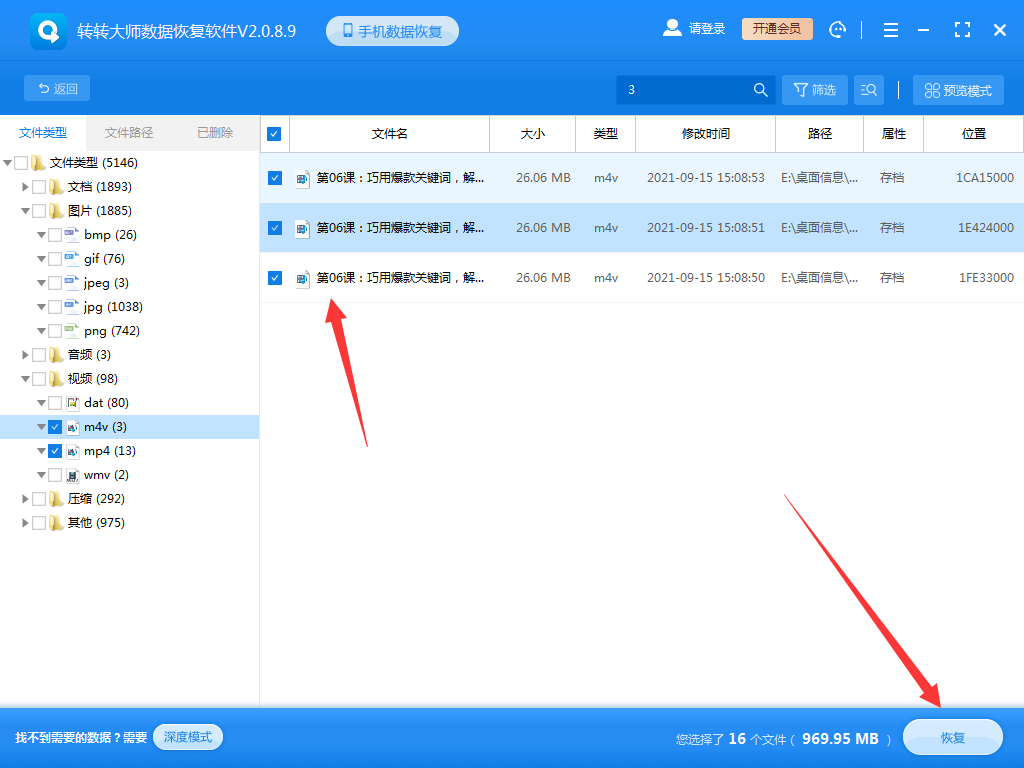
QQ客服
在线咨询

 技术电话:17306009113
技术电话:17306009113 工作时间:08:30-22:00
工作时间:08:30-22:00 常见问题>>
常见问题>>


 数据恢复软件教程
数据恢复软件教程 U盘数据恢复
U盘数据恢复 回收站数据恢复
回收站数据恢复

